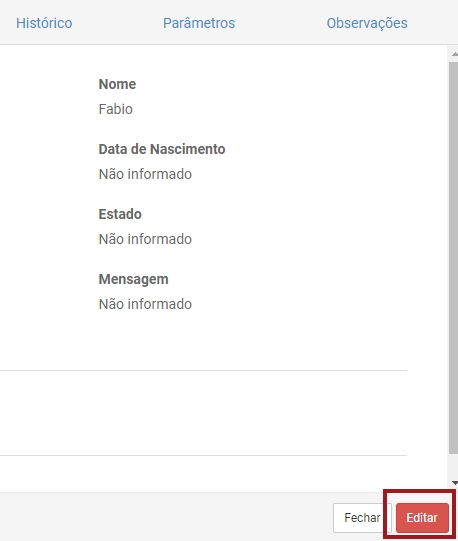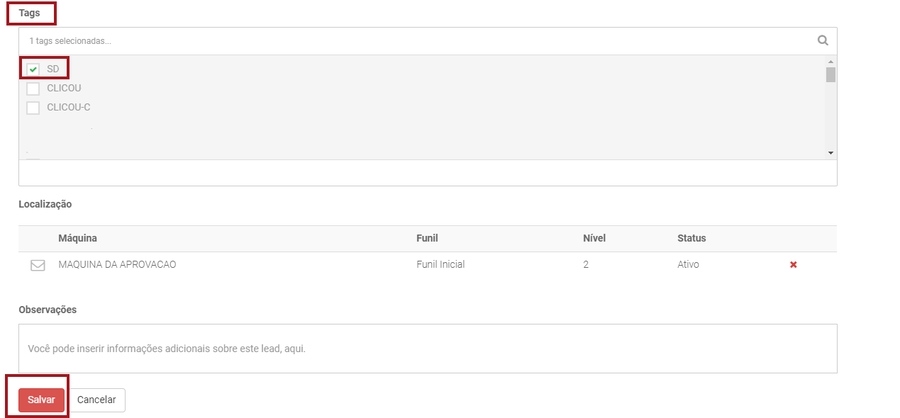Como inserir tags na edição manual do lead
Objetivo: Mostrar como aplicar uma Tag (etiqueta) na edição manual de um lead. Para que serve: é uma forma de organizar e segmentar seus leads. Requisito(s) obrigatório(s):
você precisa ter uma ou mais tags já criadas em sua conta (depende de quantas quer adicionar ao lead).
Benefícios das Tags:
Com o uso de tags é possível configurar gatilhos inteligentes facilmente.
Localizar um grupo de leads através do filtro de tags.
Segmentação da sua lista de leads.
Acessando opção de Edição Manual do lead
Importante: Você pode aplicar a tag na hora do cadastro manual do lead. Para saber mais como funciona esse processo, acesse esse artigo.
Nº1– Clique em Meus Leads no menu lateral à esquerda. Esse é o local aonde fica armazenado todos os leads da sua conta leadlovers. Caso queira fazer em algum lead especifico, você pode filtrá-los da mesma forma dentro de uma máquina.
Nº2–Você pode utilizar o filtro avançado, e localizar o lead por email, data de cadastro… entre outras opções.
Nº3– Ou utilizar a listagem padrão, aonde irá trazer todos os leads Ativos da conta.
A missão é buscar o lead que deseja aplicar a tag.
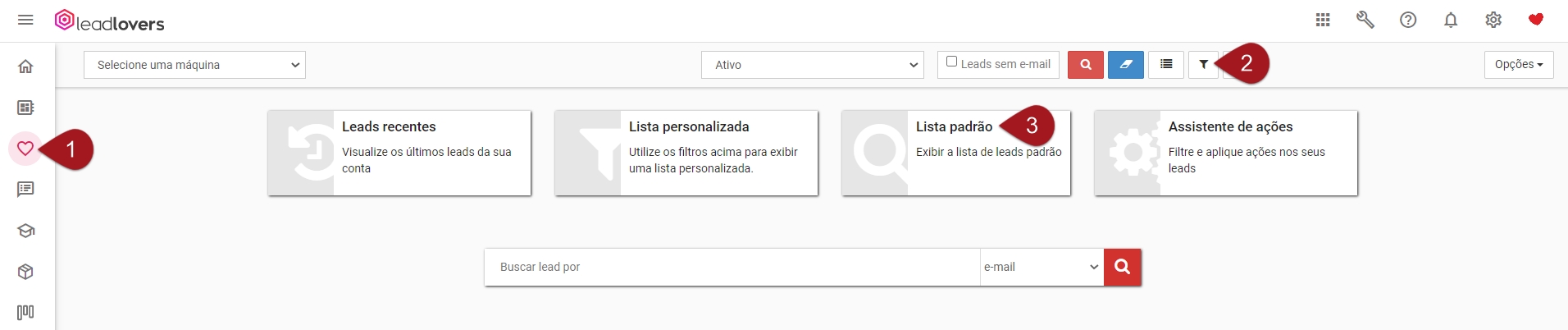
Nº4– Localize o lead que deseja e dê um clique em cima dele.
Nº5– Após o click, abrirá uma janelinha com as informações desse lead.
Nº6– Na parte inferior dessa janela, clique em Editar.
Incluindo a tag no cadastro do lead
Você será redirecionado para uma tela que conterá todos os dados do seu lead. Caso queira, você pode incluir novas informações ao cadastro.
O local para incluir a tag estará na parte inferior dessa tela.
Nº7– Selecione a tag que deseja incluir no lead
Nº8– Clique em Salvar para aplicar a(s) Tag(s).
Suporte
Se surgir qualquer dúvida ou situação, ou se precisar de qualquer ajuda durante este procedimento, por favor, entre em contato com o nosso suporte!
Atualizado
Isto foi útil?